Locaties delen; waar ben je, hoe kom ik er gemakkelijk en hoe lang duurt het nog?

Als je vaker op zorgtehncologie.net komt, weet je dat ik ervan hou simpele en alledaagse technologie uit te leggen. Technologie wat je vaak al gebruikt en wat makkelijk in gebruik is. Deze blog heeft mij wat moeite gekost. Niet dat het moeilijk is, maar meer om dat het zo alledaags is dat ik mij bijna schaam dat ik het uitleg.
Mijn vrouw is net met een nieuwe baan begonnen in de ambulante hulpverlening. Kunnen uitleggen waar je bent, hoe lang het nog duurt voordat je er bent, en snel naar iemand toe navigeren die ook in beweging is, het is gewoon makkelijk in je leven en in je werk als zorgprofessional. Het is ook makkelijk voor de mensen waar je zorg of ondersteuning aan geeft. Stel je voor; iemand is verdwaald, je moet naar een plek toe waar je niet eerder bent geweest of jullie kunnen elkaar niet vinden of je moet plots naar een andere plek toe dan bedacht.
Het volgende maakte ik mee. Laats haalde ik mijn vrouw op. We belden en spraken af op een bepaalde plek. Voordat ik ging keek ik nog snel even op Google Maps, waar het was. Daarna was het de navigatie instellen en rijden maar. Dit is al handig, maar ik wist ‘dit kan sneller’.
Ik heb al vaak gedacht, laat ik mij eens verdiepen in locaties delen, dit scheelt werk. Je krijgt een appje en daar kun je naar toe rijden. Dus nu de daad bij het woord. Let wel op, als je locaties deelt, geef je anderen inzicht in waar je bent en dit doet inbreuk op je privacy.
Hou hier ook rekening mee in de hulp die je levert. Als je dit bij cliënten introduceert is het vanwege de AVG (privacywet) nodig dat ze dit zelf willen en hier toestemming voor geven. Ook niet te moeilijk over doen, als iemand wilsbekwaam is en zelf zijn/haar locatie deelt, dan kan het.
Er zijn een aantal varianten, de handigste leg ik uit.
- De variant die mijn vrouw zou kunnen gebruiken is locatie delen (WhatsApp). Hiermee laat ze zien waar ze is en deze is het snelst als het gaat om eenmalig je locatie delen.
- De tweede variant is om zo makkelijk mogelijk naar mijn vrouw toe te navigeren (Google Maps). Let op, hierbij is het nodig dat Google Maps altijd weet waar je bent. De voordelen zijn makkelijk navigeren en Google kan hierdoor live laten zien waar de files staan. Het nadeel is dat Google weet waar je bent en dit is van invloed op je privacy.
- De derde variant is de ander laten weten hoe lang het nog duurt voordat je er bent (Google Maps) , zodat hij live kan volgen waar je bent en kan voorspellen hoe laat je er bent.
WhatsApp en Google Maps zijn heel bekende apps, dus vaak staan ze al op je telefoon of zijn ze makkelijk te vinden in de stores, waar je apps kunt downloaden.

Bij de eerste variant is locatie delen via WhatsApp.
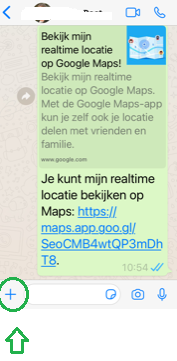
- Rechtsboven een berichtje aanmaken.
- Het contact selecteren.
- + teken linksonder naast het tekst veld aanklikken.
- Locatie kiezen.
- De keuze tussen ‘live locatie‘ of ‘verstuur huidige locatie’.
En voilà, op verzenden klikken. Bij live locatie kun je b.v. naar elkaar toe bewegen. Mijn vrouw kan dan richting mij lopen en ik kan zien waar ze is. Let op dit gaat handiger via Google Maps/de tweede variant. Bij verstuur huidige locatie kan ze relaxed op een bankje gaan zitten en rij ik naar haar toe.
De tweede variant is naar de live locatie navigeren, hiervoor gebruik je Google Maps.

- Je tikt op je profielfoto rechtsboven.
- Je kiest Locatie delen (Je kan hier onderaan ook link kopiëren aantikken, daarna WhatsApp openen en het b.v. naar een groep verzenden).
- Je tikt onderaan op Meer opties.
- Je kiest WhatsApp.
- Je selecteert het contact/de persoon.
- Je klikt op volgende en stuurt het.
- De ontvanger kan nu op route tikken en naar je toe navigeren.
De derde variant om via Google Maps de ander laten weten hoe lang het nog duurt voordat je er bent.

- Je voert de route in.
- De route starten.
- Je tikt onder op het witte vakje wat de tijd van de route aangeeft (in het vb 34 min (37km).
- Je selecteert voortgang van de reis delen.
- Hij zal nu de contactpersonen uit google voorstellen, je klikt hieronder op meer opties.
- Je kiest WhatsApp (hierbij ga ik ervan uit dat er via WhatsApp gecommuniceerd wordt).
- Je selecteert het contact.
En verzenden maar. Ik realiseer me als je deze beschreven stappen ziet, dat het heel wat werk lijkt, maar dat valt erg mee. Gewoon een keer oefenen en het spreekt voor zich. Het laat zich logisch en makkelijk bedienen. Heb je het eenmaal een keer gedaan, dan wil je w.s. niet anders, supergemakkelijk dit!